كيفية تغيير متصفح الويب الافتراضي على نظام التشغيل Windows 10
يجعل Windows 10 من السهل للغاية تغيير متصفح الويب الافتراضي الخاص بك. بهذه الطريقة ، يمكنك تعيين Chrome أو Firefox أو Edge أو Brave أو متصفح آخر من اختيارك كمتصفح افتراضي. سنوضح لك كيفية القيام بذلك.
بمجرد تعيين المتصفح كمتصفح افتراضي ، سيفتح جهاز الكمبيوتر الخاص بك جميع روابط الويب الخاصة بك في ذلك المتصفح. لاحقًا ، يمكنك تغيير المتصفح الافتراضي مرة أخرى إذا كنت تريد ذلك.
خطوات تغيير متصفح الويب الافتراضي على نظام التشغيل Windows 10
قم بتعيين مستعرض الويب باعتباره افتراضيًا على نظام التشغيل Windows 10
أولاً ، تأكد من تثبيت المتصفح الذي تريد جعل الإعداد الافتراضي على جهاز الكمبيوتر الخاص بك. بعد ذلك ، قم بتشغيل تطبيق الإعدادات بالضغط على Windows + i.
في الإعدادات ، حدد "التطبيقات".

من الشريط الجانبي على اليسار ، اختر "التطبيقات الافتراضية".

في الجزء الأيسر ، ضمن "مستعرض الويب" ، انقر فوق المتصفح الافتراضي الحالي. في لقطة الشاشة أدناه ، إنه Google Chrome.

سترى قائمة "اختيار تطبيق" تسرد متصفحات الويب المثبتة لديك. هنا ، انقر فوق المتصفح الذي تريد تعيينه كافتراضي.
نصيحة: يمكنك لاحقًا العودة إلى هذه الشاشة لجعل متصفح ويب آخر هو المتصفح الافتراضي.

وهذا كل شيء. لقد نجحت في تغيير المتصفح الافتراضي لجهاز الكمبيوتر الخاص بك. يتمتع!
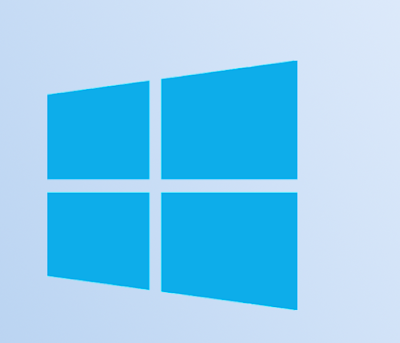
تعليقات
إرسال تعليق